(注:本文技巧已于微软Word 2003环境下测试通过)
操作步骤如下:
首先打开待比较的Word原文件
执行“工具”菜单→“比较并合并文档”命令,在弹出的“比较并合并文档”窗口中单击另一份待比较文件,然后再勾选“精确比较”复选框后点击“比较”按钮

图1
此时Word便开始新建一份文档,并将所有的不同点用蓝颜色醒目地标识出来。如图2所示

图2
怎么样,很兴奋吧?可我们发现,Word自动生成的的这个校对页面与我们平时的校对习惯不太一样,比如首先它没有使用标准的校对符号(比如删除线、插入点什么的),而且它将所有的修改都自作主张地以“删除的内容”形式显示出来(无论是插入的还是修改而来的),让人看起来很不习惯其实,这只是Word校对的默认显示方式问题罢了,对此我们可以通过修改其标识显示方式来解决。如图3所示,Word现在默认的是使用“显示标记的最终状态”,我们只要把它改成“显示标记的原始状态”就可以了

图3
如图4所示就是最终的效果图
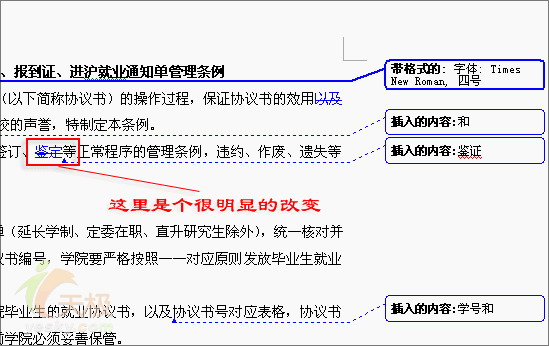
图4
怎么样?很方便吧,那您还不赶快动手试一试。
| Word教程网 | Excel教程网 | Dreamweaver教程网 | Fireworks教程网 | PPT教程网 | FLASH教程网 | PS教程网 |
| HTML教程网 | DIV CSS教程网 | FLASH AS教程网 | ACCESS教程网 | SQL SERVER教程网 | C语言教程网 | JAVASCRIPT教程网 |
| ASP教程网 | ASP.NET教程网 | CorelDraw教程网 |
 QQ:2693987339(点击联系)购买教程光盘
QQ:2693987339(点击联系)购买教程光盘